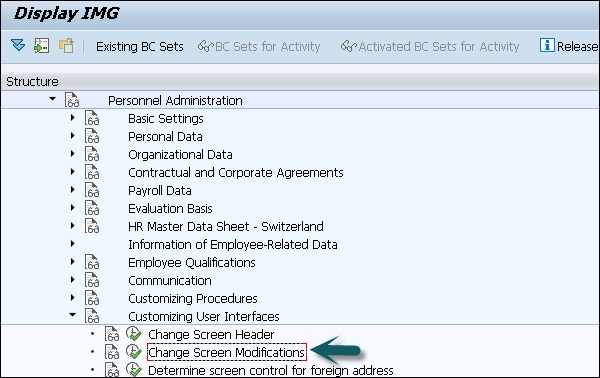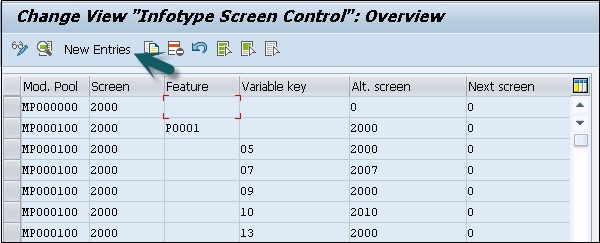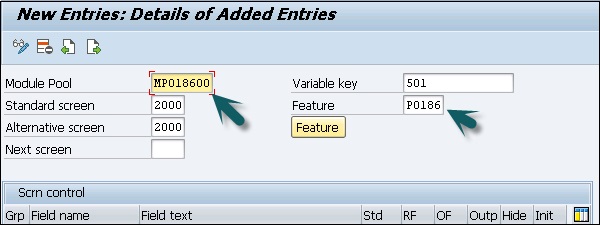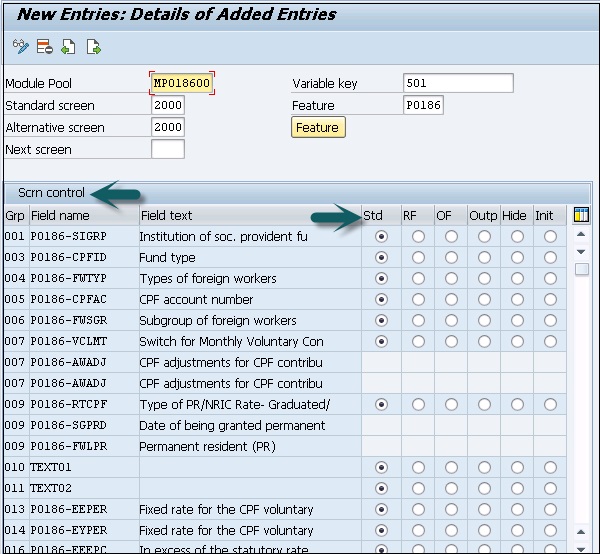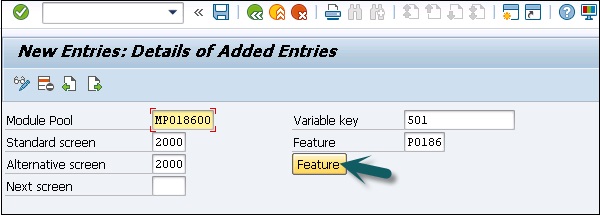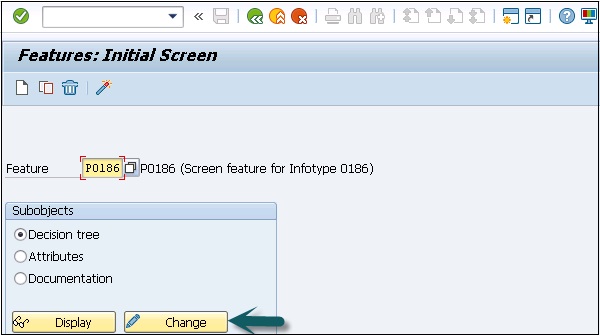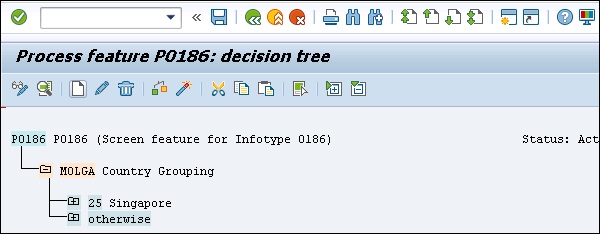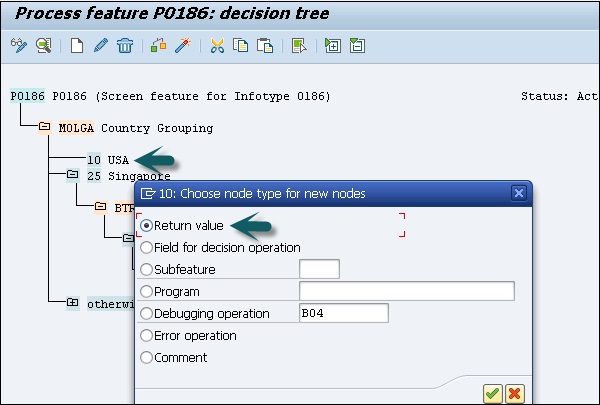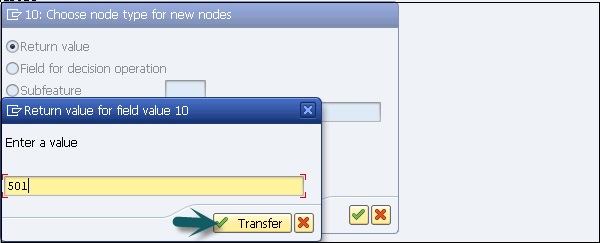Как SAP предоставляет различные инфо-типы, которые сгруппированы для разных информационных групп. Иногда вам нужно изменить стандартные инфо-типы согласно бизнес-требованиям.
Настройка инфо-типов может быть выполнена путем скрытия стандартных полей инфо-типов в соответствии с бизнес-требованиями, или вы также можете добавить настраиваемые поля инфо-типа в структуру.
Ниже приведены поля, которые можно использовать для настройки экрана Infotype.
| поле | Имя поля | Длина поля |
|---|---|---|
| Подтип | SUBTY | До 4 символов |
| Код компании | BUKRS | 4 персонажа |
| Номер экрана | DYNNR | 4 персонажа |
| Заработная плата | ABKRS | 2 персонажа |
| Группа сотрудников | PERSG | 1 персонаж |
| Группировка по стране | MOLGA | 2 персонажа |
| Кадровая зона | Werks | 4 персонажа |
| Подгруппа сотрудников | PERSK | 2 персонажа |
Это поля, которые используются для поддержки разметки экрана и поддерживаются с использованием T-кода: PE04.
Шаг 1 — Перейдите к SPRO → IMG → Управление персоналом → Администрирование персонала → Настройка пользовательского интерфейса → Изменить модификации экрана → Выполнить.
Шаг 2 — В следующем окне вы увидите все элементы управления экрана Infotype, такие как Mod. Пул, Экран, Элемент, Ключ переменной и т. Д. Чтобы создать новый элемент управления, щелкните вкладку Новые записи.
Шаг 3 — В новом окне введите значения, как показано ниже, и нажмите клавишу ВВОД.
Важный
-
Пул модулей — MPxxxx00, xxxx представляет инфо-тип №.
-
Ключ переменной — это то, что возвращается вашей функцией.
-
Стандартный экран всегда будет 2000.
-
Функция будет Pxxxx, где xxxx — ваш инфо-тип №.
Пул модулей — MPxxxx00, xxxx представляет инфо-тип №.
Ключ переменной — это то, что возвращается вашей функцией.
Стандартный экран всегда будет 2000.
Функция будет Pxxxx, где xxxx — ваш инфо-тип №.
Как только вы нажмете ENTER, он покажет вам все поля этого инфо-типа. В управлении экраном, вы увидите пять переключателей против каждой записи. Эти переключатели включают в себя —
-
Стандарт означает стандартную настройку — при выборе этого параметра характеристики поля соответствуют стандартной настройке.
-
RF означает обязательное поле. Установите этот флажок, чтобы определить поле экрана в качестве обязательного поля.
-
OF означает Необязательное поле — выберите этот параметр, чтобы определить поле как необязательное поле.
-
Outp означает, что не готов к вводу — это можно выбрать для пометки поля. Это только поле вывода и не используется для ввода.
-
Скрыть означает скрытие поля — этот параметр выбран, чтобы скрыть поле экрана.
-
Init означает скрыть и инициализировать — если выбрана эта опция, поле экрана скрыто.
Стандарт означает стандартную настройку — при выборе этого параметра характеристики поля соответствуют стандартной настройке.
RF означает обязательное поле. Установите этот флажок, чтобы определить поле экрана в качестве обязательного поля.
OF означает Необязательное поле — выберите этот параметр, чтобы определить поле как необязательное поле.
Outp означает, что не готов к вводу — это можно выбрать для пометки поля. Это только поле вывода и не используется для ввода.
Скрыть означает скрытие поля — этот параметр выбран, чтобы скрыть поле экрана.
Init означает скрыть и инициализировать — если выбрана эта опция, поле экрана скрыто.
Шаг 4 — Чтобы сохранить этот параметр, нажмите значок Сохранить в верхней части.
Шаг 5 — Нажмите кнопку Функция; Вы можете добавить значения для подтипов.
Шаг 6 — Это приведет вас к начальному экрану функций. Нажмите Изменить, чтобы изменить значения.
Шаг 7 — Чтобы создать новый узел подтипа, нажмите «Создать».
Шаг 8 — Выберите подтип и нажмите «Создать». Выберите возвращаемое значение и нажмите ENTER.
Шаг 9 — Введите Возвращаемое значение как ключ переменной -501 и нажмите Transfer.
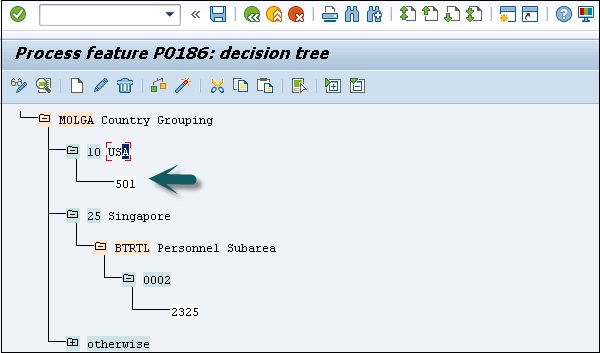
Шаг 10 — Нажмите Сохранить и нажмите значок активации вверху.
Интеграция с Time & Payroll
Интеграция между управлением временем и расчетом заработной платы осуществляется посредством оценки времени. Это позволяет вам определять заработную плату сотрудника, используя виды оплаты по времени, определенные с помощью оценки времени.
Виды заработной платы времени в таблицах ZL, ALP и C1 (кластер B2) представляют собой интерфейс между оценкой времени (TM) и расчетом заработной платы.
-
ZL — содержит виды оплаты
-
C1 — содержит данные для контировки затрат
-
ALP — содержит спецификации для другой ставки оплаты
ZL — содержит виды оплаты
C1 — содержит данные для контировки затрат
ALP — содержит спецификации для другой ставки оплаты
Интеграция TM с другими компонентами может быть найдена по следующему пути IMG.
SPRO → IMG → Управление временем → Интеграция управления временем с другими приложениями SAP.